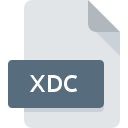
Dateiendung XDC
Total Commander With DarkCrypt IV Plug-in Encrypted
-
DeveloperTOTALCMD.NET
-
Category
-
Popularität2.5 (2 votes)
Was ist XDC-Datei?
Das Dateinamensuffix XDC wird hauptsächlich für Total Commander With DarkCrypt IV Plug-in Encrypted -Dateien verwendet. Das Format Total Commander With DarkCrypt IV Plug-in Encrypted wurde von TOTALCMD.NET entwickelt. Das Dateiformat XDC ist mit Software kompatibel, die auf der Systemplattform Windows installiert werden kann. Das Dateiformat XDC gehört zusammen mit 236 anderen Dateiformaten zur Kategorie Verschlüsselte Dateien. Total Commander unterstützt XDC-Dateien und ist das am häufigsten verwendete Programm zum Verarbeiten solcher Dateien. Es können jedoch auch 1 andere Tools verwendet werden. Die Software Total Commander wurde von Ghisler Software GmbH erstellt. Weitere Informationen zur Software und den XDC-Dateien finden Sie auf der offiziellen Website des Entwicklers.
Programme die die Dateieendung XDC unterstützen
Folgende Programme können mit XDC-Dateien umgehen. Dateien mit der Dateiendung XDC können wie alle anderen Dateiformate auf jedem Betriebssystem gefunden werden. Die fraglichen Dateien können auf andere mobile oder stationäre Geräte übertragen werden, jedoch sind möglicherweise nicht alle Systeme in der Lage, solche Dateien ordnungsgemäß zu verarbeiten.
Wie soll ich die XDC Datei öffnen?
Es kann viele Gründe geben, warum du Probleme mit der Öffnung von XDC-Dateien auf einem bestimmten System hast. Positiv zu vermerken ist, dass die am häufigsten auftretenden Probleme im Zusammenhang mit Total Commander With DarkCrypt IV Plug-in Encrypted dateien nicht komplex sind. In den meisten Fällen können sie ohne Unterstützung eines Spezialisten schnell und effektiv angegangen werden. Im Folgenden finden Sie eine Liste mit Richtlinien, anhand derer Sie dateibezogene Probleme identifizieren und beheben können.
Schritt 1. Installieren Sie die Software Total Commander
 Probleme beim Öffnen von und beim Arbeiten mit XDC-Dateien haben höchstwahrscheinlich nichts mit der Software zu tun, die mit den XDC-Dateien auf Ihrem Computer kompatibel ist. Dieses Problem kann durch Herunterladen und Installieren von Total Commander oder einem anderen kompatiblen Programm wie DarkCrypt IV behoben werden. Die vollständige Liste der nach Betriebssystemen gruppierten Programme finden Sie oben. Wenn Sie das Installationsprogramm Total Commander auf sicherste Weise herunterladen möchten, empfehlen wir Ihnen, die Website Ghisler Software GmbH zu besuchen und von deren offiziellen Repositorys herunterzuladen.
Probleme beim Öffnen von und beim Arbeiten mit XDC-Dateien haben höchstwahrscheinlich nichts mit der Software zu tun, die mit den XDC-Dateien auf Ihrem Computer kompatibel ist. Dieses Problem kann durch Herunterladen und Installieren von Total Commander oder einem anderen kompatiblen Programm wie DarkCrypt IV behoben werden. Die vollständige Liste der nach Betriebssystemen gruppierten Programme finden Sie oben. Wenn Sie das Installationsprogramm Total Commander auf sicherste Weise herunterladen möchten, empfehlen wir Ihnen, die Website Ghisler Software GmbH zu besuchen und von deren offiziellen Repositorys herunterzuladen.
Schritt 2. Überprüfen Sie die Version von Total Commander und aktualisieren Sie sie bei Bedarf
 Sie können immer noch nicht auf XDC-Dateien zugreifen, obwohl Total Commander auf Ihrem System installiert ist? Stellen Sie sicher, dass die Software auf dem neuesten Stand ist. Softwareentwickler implementieren möglicherweise Unterstützung für modernere Dateiformate in aktualisierten Versionen ihrer Produkte. Der Grund, warum Total Commander keine Dateien mit XDC verarbeiten kann, kann sein, dass die Software veraltet ist. Alle Dateiformate, die von den vorherigen Versionen des angegebenen Programms einwandfrei verarbeitet wurden, sollten auch mit Total Commander geöffnet werden können.
Sie können immer noch nicht auf XDC-Dateien zugreifen, obwohl Total Commander auf Ihrem System installiert ist? Stellen Sie sicher, dass die Software auf dem neuesten Stand ist. Softwareentwickler implementieren möglicherweise Unterstützung für modernere Dateiformate in aktualisierten Versionen ihrer Produkte. Der Grund, warum Total Commander keine Dateien mit XDC verarbeiten kann, kann sein, dass die Software veraltet ist. Alle Dateiformate, die von den vorherigen Versionen des angegebenen Programms einwandfrei verarbeitet wurden, sollten auch mit Total Commander geöffnet werden können.
Schritt 3. Weisen Sie Total Commander zu XDC-Dateien
Wenn Sie die neueste Version von Total Commander installiert haben und das Problem weiterhin besteht, wählen Sie sie als Standardprogramm für die Verwaltung von XDC auf Ihrem Gerät aus. Die Methode ist recht einfach und variiert kaum zwischen den Betriebssystemen.

Ändern Sie die Standardanwendung in Windows.
- Klicken Sie mit der rechten Maustaste auf die Datei XDC und wählen Sie die Option
- Wählen Sie →
- Um den Vorgang abzuschließen, wählen Sie Weitere Eintrag suchen und wählen Sie im Datei-Explorer den Installationsordner Total Commander. Bestätigen Sie mit dem Häkchen Immer dieses Programm zum Öffnen von XDC-Dateien verwenden und klicken Sie auf die Schaltfläche .

Ändern Sie die Standardanwendung in Mac OS.
- Klicken Sie mit der rechten Maustaste auf die Datei XDC und wählen Sie
- Suchen Sie die Option - klicken Sie auf den Titel, falls dieser ausgeblendet ist
- Wählen Sie Total Commander und klicken Sie auf
- In einem Meldungsfenster wird darauf hingewiesen, dass diese Änderung auf alle Dateien mit der Dateiendung XDC angewendet wird. Mit einem Klick auf bestätigen Sie Ihre Auswahl.
Schritt 4. Stellen Sie sicher, dass die Datei XDC vollständig und fehlerfrei ist
Wenn Sie die Anweisungen aus den vorherigen Schritten befolgt haben, das Problem jedoch noch nicht behoben ist, sollten Sie die betreffende ROZ-Datei überprüfen. Es ist wahrscheinlich, dass die Datei beschädigt ist und daher nicht zugegriffen werden kann.

1. Stellen Sie sicher, dass die betreffende ROZ nicht mit einem Computervirus infiziert ist
Wenn die Datei infiziert ist, verhindert die in der XDC-Datei enthaltene Malware den Versuch, sie zu öffnen. Scannen Sie die Datei XDC sowie Ihren Computer nach Malware oder Viren. Wenn die XDC-Datei tatsächlich infiziert ist, befolgen Sie die nachstehenden Anweisungen.
2. Überprüfen Sie, ob die Datei beschädigt oder beschädigt ist
Wenn die XDC-Datei von einer anderen Person an Sie gesendet wurde, bitten Sie diese Person, die Datei erneut an Sie zu senden. Während des Kopiervorgangs der Datei sind möglicherweise Fehler aufgetreten, die die Datei unvollständig oder beschädigt machen. Dies kann die Ursache für Probleme mit der Datei sein. Beim Herunterladen der Datei mit der Endung XDC aus dem Internet kann ein Fehler auftreten, der zu einer unvollständigen Datei führt. Versuchen Sie erneut, die Datei herunterzuladen.
3. Überprüfen Sie, ob Ihr Konto über Administratorrechte verfügt
Einige Dateien erfordern erhöhte Zugriffsrechte, um sie zu öffnen. Melden Sie sich von Ihrem aktuellen Konto ab und bei einem Konto mit ausreichenden Zugriffsrechten an. Öffnen Sie dann die Datei Total Commander With DarkCrypt IV Plug-in Encrypted.
4. Stellen Sie sicher, dass Ihr Gerät die Anforderungen erfüllt, um Total Commander öffnen zu können.
Die Betriebssysteme stellen möglicherweise genügend freie Ressourcen fest, um die Anwendung auszuführen, die XDC-Dateien unterstützt. Schließen Sie alle laufenden Programme und versuchen Sie, die Datei XDC zu öffnen.
5. Stellen Sie sicher, dass Ihr Betriebssystem und die Treiber auf dem neuesten Stand sind
Regelmäßig aktualisierte Systeme, Treiber und Programme schützen Ihren Computer. Dies kann auch Probleme mit Total Commander With DarkCrypt IV Plug-in Encrypted -Dateien verhindern. Es ist möglich, dass eines der verfügbaren System- oder Treiberupdates das Problem mit XDC-Dateien behebt, die ältere Versionen der angegebenen Software betreffen.
Möchten Sie helfen?
Wenn Sie zusätzliche Informationen bezüglich der Datei XDC besitzen, würden wir sehr dankbar sein, wenn Sie Ihr Wissen mit den Nutzern unseres Service teilen würden. Nutzen Sie das Formular, dass sich hier befindet, und senden Sie uns Ihre Informationen über die Datei XDC.

 Windows
Windows 

